|
 |
|
|
|
 |
|
|
|
 |
|
|
|
Dit lesje is geschreven en
gemaakt in psp 9. |
|
Het kan zijn dat bij een ander
programma de instellingen zoals |
|
Lettertype grootte iets afwijkt. |
|
|
|
Ik ga hier uitleggen hoe je
een watermerk maakt. |
| |
|
01-Open een nieuwe
afbeelding-300-300- transparant. |
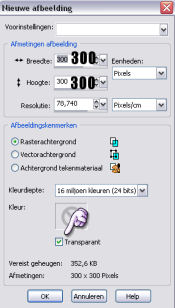 |
|
02-Activeer je tekstgereedschap.instellingen, |
|
zie printscreen. |
 |
|
03-Schrijf je naam,klik op
toepassen. |
|
Het lettertype mag je zelf
kiezen,
|
|
ik heb Garamond gebruikt. |
|
04-Je ziet nu allemaal
miertjes lopen door je naam. |
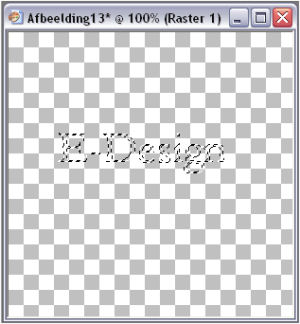 |
|
05- Effecten-3
D effecten-slagschaduw-4-4-100-4,00 |
|
Selecties-niets selecteren |
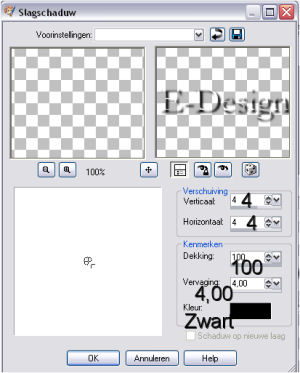 |
|
06-Je ziet dat
hij iets dikker is geworden, |
|
alsof het naar binnen is afgerond |
|
07-Als
je hem zo goed vind dan doe je bewerken-kopiëren |
|
plakken als nieuwe afbeelding. |
|
je
ziet dat hij plotseling kleiner is geworden, |
|
Maar
wel precies op de juiste maat. |
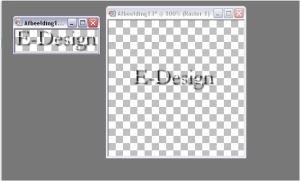 |
|
08-Nu
gaan we hem als plaatjespenseel maken |
|
09-Bestand-exporteren-plaatjespenseel, zie printscreen |
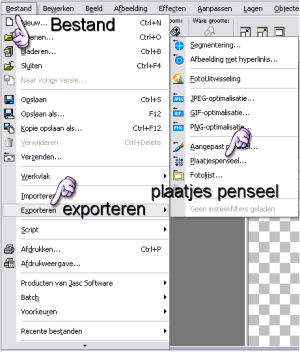 |
|
10-Als je op
plaatjespenseel geklikt hebt, |
|
dan krijg je dit
te zien |
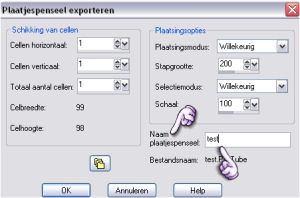 |
|
Zet bij naam
plaatjespenseel de naam |
|
die jij wilt
hebben |
|
Ik heb hier nu als voorbeeld even test gezet |
|
Klik op oké en je hebt je plaatjespenseel |
|
en tevens je watermerk |
|
11-Nu
kan je hem ieder moment, als je met een creatie |
|
klaar bent op halen bij plaatjespenseel |
| |
| |
|
Ik geef nu een ander voorbeeld,
|
|
dit kan je doen met een
plaatje uit plaatjespenseel of |
|
Gewoon met tekst, ik doe het
nu voor met tekst |
| |
| |
|
01-Open weer een nieuwe
afbeelding 300-300- |
|
transparant.zie printscreen |
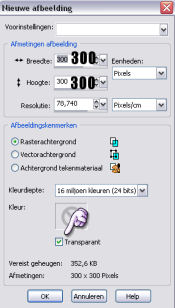 |
|
02-Activeer je tekstgereedschap. |
|
03-De instellingen, zie
printscreen. |
 |
|
04-Schrijf je naam,klik op
toepassen. |
|
Ik heb nu het copyright tekentje gemaakt |
|
Dit
tekentje maak je door: ctrl-alt-C |
|
tegelijkertijd in te duwen |
|
Ook is er een mogelijkheid |
|
om het teken op deze manier te maken |
|
Door op je toetsenbord in te duwen
alt 0169 en ook alt184. |
|
en ik
wil hier straks nog mijn naam bij zetten |
|
Het lettertype mag je weer zelf
kiezen, |
|
ik
heb Garamond gebruikt. |
|
05-Je ziet nu allemaal
miertjes lopen door je naam. |
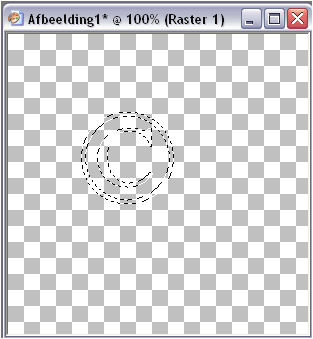 |
|
06- Effecten-3
D effecten-slagschaduw-4-4-100-4,00 |
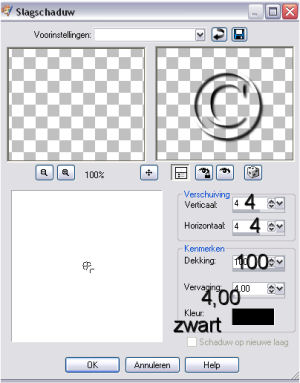 |
|
07-Je
ziet dat hij weer iets dikker is geworden, |
|
als of het naar binnen is afgerond |
|
08-Deze eerste stap is nu
klaar, |
|
maar ik wilde er nog een naam bij zetten |
|
Dit gaan we nu doen |
|
09-Ik pak voor de naam nu
extra een |
|
groter lettertype, zodat jullie |
|
het
verschil ook goed zien |
|
Ik
heb dus de eerste creatie wat ik klaar had |
|
het
copyright teken nog voor mij, |
|
en ga hierbij mijn naam zetten |
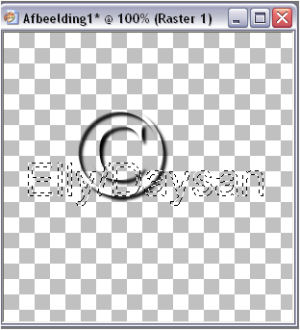 |
|
Je ziet ik zet
hem iets over het tekentje heen, |
|
zo wordt het
dadelijk één geheel. |
|
Je ziet nu weer
de miertjes lopen in de nieuwe naam |
|
10-Effecten-3
D effecten-slagschaduw-4-4-100-4,00 |
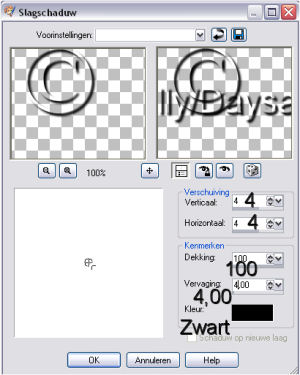 |
|
Je ziet dat deze
ook weer iets dikker is geworden |
|
11-Als
je hem zo goed vind dan doe je bewerken-kopiéren |
|
plakken als nieuwe afbeelding |
|
je ziet
hij wordt weer kleiner, |
|
Maar wel
weer precies op de juiste maat. |
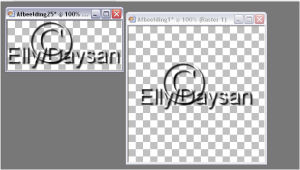 |
|
12-Nu
gaan we hem als plaatjespenseel maken |
|
13-Bestand-exporteren-plaatjespenseel, zie printscreen |
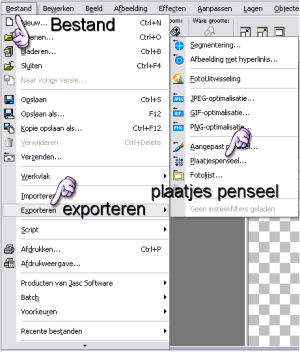 |
|
14-Als je op
plaatjespenseel geklikt hebt, |
|
dan krijg je dit
te zien |
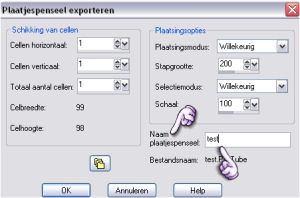 |
|
Zet
bij naam plaatjespenseel |
|
de
naam die jij wilt hebben |
|
Ik heb
hier nu als voorbeeld even weer test gezet |
|
Klik
op oké en je hebt je plaatjespenseel |
|
en
tevens je watermerk |
|
15-Nu
kan je hem ieder moment, als je met een creatie |
|
klaar bent op halen bij plaatjespenseel |
| |
|
Nog
even een andere tip: |
| |
|
01-Als je nou in je creatie die je
gemaakt hebt |
|
het watermerk wilt zetten. |
|
En hij komt dan of te groot of
te klein |
|
in je creatie afbeelding. |
|
Dan
kan je dat nog altijd veranderen in psp |
|
in
schaal gewoon de grootte veranderen |
|
zie
printscreen |
 |
|
02-En in je lagenpalet kan je
de dekking |
|
nog altijd lager zetten. |
|
zodat hij wat minder zichtbaar
is, of juist meer |
|
het is maar net wat je wilt. |
| |
| |
| |
|
Het
lesje is klaar. |
|
Ik hoop dat ik het duidelijk heb
uitgelegd |
| |
|
|
|
|
|
Dit lesje is Geregistreerd
bij U.T.R |
| |
|
 |
|
|
|
|
|
Hier de
uitwerking van de testers met eigen creatie |
|
Rita |
|
 |
| |
| |
| |
|
 |
| |
| |
|
 |
| |
| |
|
 |